电脑时间长不动进入休眠怎么办 电脑长时间不操作进入休眠后无法唤醒怎么办
更新时间:2023-12-27 08:47:06作者:xiaoliu
如今电脑已成为我们生活中不可或缺的一部分,长时间使用电脑后,有时我们会遇到一个常见的问题:电脑进入休眠后无法唤醒。这种情况不仅令人困扰,还可能对我们的工作和学习造成不便。当电脑长时间不操作进入休眠后无法唤醒时,我们应该采取哪些措施呢?本文将为大家介绍几种解决方法,帮助大家解决这一烦恼。
方法如下:
1.
找到个性化
点击屏幕左下角的开始,点击控制面板中的"个性化"。

2.更改电源配置
点击屏幕保护程序,进入屏幕保护程序后,点击"更改电源设置"。
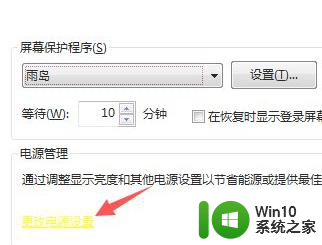
3.更改计划设置
选择平衡,点击右面的"更改计划设置"。
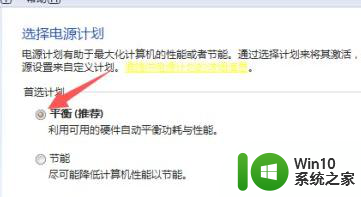
4.修改休眠时间
把计算机进入休眠状态的时间改为从不,点击保存修改即可。
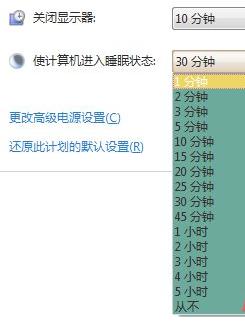
以上就是电脑时间长时间不动进入休眠的解决方法,如果你也遇到了相同的问题,可以参照以上小编的方法进行处理,希望对大家有所帮助。
电脑时间长不动进入休眠怎么办 电脑长时间不操作进入休眠后无法唤醒怎么办相关教程
- 电脑设置了休眠怎么唤醒 怎么唤醒进入睡眠模式的电脑
- windows系统休眠唤不醒怎么办 windows休眠后无法唤醒解决方法
- 电脑休眠怎么唤醒黑屏 电脑休眠后怎样唤醒
- XP系统进入睡眠模式后无法唤醒怎么办 XP系统进入睡眠模式后无法唤醒解决方法
- 如何设置电脑屏幕自动休眠时间 电脑屏幕自动休眠时间设置方法
- thinkbook笔记本电脑进入睡眠黑屏后醒不来的解决方法 thinkbook笔记本电脑进入睡眠黑屏后醒不来怎么回事
- 怎么设置待机时间 电脑怎么设置休眠锁屏时间
- 电脑无视频输入进入睡眠模式怎么解决 电脑无法从睡眠模式中唤醒怎么办
- 调整电脑显示器休眠时间的方法 电脑显示器休眠时间调整教程
- 笔记本电脑待机后黑屏无法唤醒如何处理 笔记本电脑休眠后无法唤醒黑屏怎么办
- win8开机黑屏一段时间才能进入系统怎么办 win8开机黑屏长时间无法进入系统
- 电脑长时间不动黑屏怎么取消 电脑长时间不动黑屏怎么解决
- U盘装机提示Error 15:File Not Found怎么解决 U盘装机Error 15怎么解决
- 无线网络手机能连上电脑连不上怎么办 无线网络手机连接电脑失败怎么解决
- 酷我音乐电脑版怎么取消边听歌变缓存 酷我音乐电脑版取消边听歌功能步骤
- 设置电脑ip提示出现了一个意外怎么解决 电脑IP设置出现意外怎么办
电脑教程推荐
- 1 w8系统运行程序提示msg:xxxx.exe–无法找到入口的解决方法 w8系统无法找到入口程序解决方法
- 2 雷电模拟器游戏中心打不开一直加载中怎么解决 雷电模拟器游戏中心无法打开怎么办
- 3 如何使用disk genius调整分区大小c盘 Disk Genius如何调整C盘分区大小
- 4 清除xp系统操作记录保护隐私安全的方法 如何清除Windows XP系统中的操作记录以保护隐私安全
- 5 u盘需要提供管理员权限才能复制到文件夹怎么办 u盘复制文件夹需要管理员权限
- 6 华硕P8H61-M PLUS主板bios设置u盘启动的步骤图解 华硕P8H61-M PLUS主板bios设置u盘启动方法步骤图解
- 7 无法打开这个应用请与你的系统管理员联系怎么办 应用打不开怎么处理
- 8 华擎主板设置bios的方法 华擎主板bios设置教程
- 9 笔记本无法正常启动您的电脑oxc0000001修复方法 笔记本电脑启动错误oxc0000001解决方法
- 10 U盘盘符不显示时打开U盘的技巧 U盘插入电脑后没反应怎么办
win10系统推荐
- 1 萝卜家园ghost win10 32位安装稳定版下载v2023.12
- 2 电脑公司ghost win10 64位专业免激活版v2023.12
- 3 番茄家园ghost win10 32位旗舰破解版v2023.12
- 4 索尼笔记本ghost win10 64位原版正式版v2023.12
- 5 系统之家ghost win10 64位u盘家庭版v2023.12
- 6 电脑公司ghost win10 64位官方破解版v2023.12
- 7 系统之家windows10 64位原版安装版v2023.12
- 8 深度技术ghost win10 64位极速稳定版v2023.12
- 9 雨林木风ghost win10 64位专业旗舰版v2023.12
- 10 电脑公司ghost win10 32位正式装机版v2023.12